
powerconnect-3348_Users Guide_ru-rs
.pdf
На странице Active Images (Активный образ) есть следующие поля:
•Unit No. (Номер устройства) - выводит номер устройства, для которого выбран файл-образ.
•Current (Текущий) - выводит файл-образ, который в данный момент активен для устройства.
•After Reset (После сброса параметров) - показывает файл-образ, который активен для устройства после сброса параметров.
Выбор файла-образа:
1.Откройте страницу Active Images (Активный образ).
2.Выберите файл-образ для указанного устройства в поле After Reset (После сброса параметров).
3.Нажмите кнопку Apply Changes (Принять изменения). Файл-образ будет выбран. Файлобраз перезагружается только после следующего сброса параметров. Файл-образ, выбранный на данный момент, продолжает работать до следующего сброса параметров устройства. Подробнее о перезагрузке устройства см. в разделе "Перенастройка устройства".
Работа с активным файлом-образом с помощью команд консоли
В следующей таблице приведены команды консоли, соответствующие полям на странице Active Images (Активный образ).
Команды консоли |
Описание |
boot system [unit | unit ] {image-1 | image-2} Указывает образ системы, загружаемый устройством при начале работы.
Ниже приведен пример команд консоли:
Console# boot system image-1
Копирование и удаление файлов
Файлы можно копировать и удалять со страницы Copy Files (Копирование файлов). Как открыть страницу Copy Files (Копирование файлов):
• Выберите на панели дерева пункты System > File Management > Copy Files. Откроется страница Copy Files (Копирование файлов).
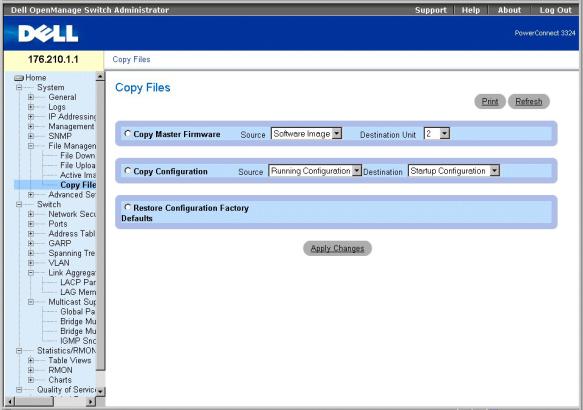
Страница Copy Files (Копирование файлов)
На странице Copy Files (Копирование файлов) есть следующие поля:
•Copy Master Firmware (Скопировать встроенные программы главного устройства) - копирует образ программного обеспечения и/или файл BootROM с главного устройства на выбранное устройство стека.
¡Source (Источник) - копирует либо образ программного обеспечения, либо файлы Boot-ROM на выбранное устройство стека.
¡Destination Unit (Устройство-приемник) - показывает устройство стека, на которое копируется образ программного обеспечения или файл
Boot-ROM.
•Copy Configuration (Копирование конфигурации) - копирует файл рабочей конфигурации, конфигурацию для запуска или резервный файл конфигурации в файлы рабочей конфигурации или конфигурации для запуска.
¡Source (Источник) - показывает рабочую конфигурацию, конфигурацию для запуска или резервную конфигурацию, которая будет копироваться на выбранное устройство стека.
¡Destination (Приемник) - показывает, какую конфигурацию нужно перезаписать: конфигурацию для запуска или рабочую конфигурацию.
•Restore Configuration Factory Defaults (Восстановить заводские стандартные файлы конфигурации) - восстанавливает принятые по умолчанию заводские файлы конфигурации, стирая файл конфигурации для запуска. Имейте в виду, что резервный файл конфигурации не стирается. Возможные значения поля:
¡Checked (Флажок установлен) - восстанавливает заводские величины по умолчанию.
¡Unchecked (Флажок не установлен) - сохраняет текущие настройки конфигурации.
Копирование файлов:
1.Откройте страницу Copy Files (Копирование файлов).
2.Выберите поле Copy Configuration (Скопировать конфигурацию) или Copy Master Firmware (Скопировать встроенные программы главного устройства).
3.Определите поля Source (Источник) и Destination (Приемник) для файла.
4.Нажмите кнопку Apply Changes (Принять изменения). Файл будет скопирован, а устройство обновлено.
Восстановление заводских настроек по умолчанию:
1. Откройте страницу Copy Files (Копирование файлов).

2.Выберите поля Restore Company Factory Defaults (Восстановить заводские стандартные файлы конфигурации).
3.Нажмите кнопку Apply Changes (Принять изменения). Заводские настройки по умолчанию будут восстановлены, а устройство обновлено.
Копирование и удаление файлов с помощью команд консоли
В следующей таблице приведены команды консоли, соответствующие полям на странице Copy Files (Копирование файлов).
Команды консоли |
Описание |
|
|
delete конфигурация_для_запуска |
Удаляет файл конфигурации для запуска. |
|
|
copy url_источника url_приемника [snmp] |
Копирует любой файл из исходного местоположения в место назначения. |
|
|
Ниже приведен пример команд консоли:
Console# delete startup-config
Эта команда выполнит сброс всей системы и разъединит сеанс связи Telnet. Продолжить установку (y/n) (да/нет) [n]?
Console # copy tftp://172.16.101.101/file1 image
Доступ к файлу 'file1' на 172.16.101.101.
Загрузка файла file1 из
172.16.101.101: !!!!!!!!!!!!!!!!!!!!!!!!!!!!!!!!!!!!!!!!!!!!!!!!!!!!!!!!!!!!!!!!!! !!!!!!!!!!!!!!!!!!!!!!!!!!!!!!!!!!!!!!!!!!!!!!!!!!!!!!!!
[ОК]
Копия снята в 0:01:11 [hh:mm:ss]
Определение расширенных параметров
Точная настройка устройства используется для определения максимально допустимого количества записей в разных перечисленных таблицах. Изменения вносятся только после сброса параметров устройства. Как открыть страницу Tuning (Точная настройка):
• Выберите на панели дерева пункты System > Advanced Settings. Откроется страница Tuning (Точная настройка).
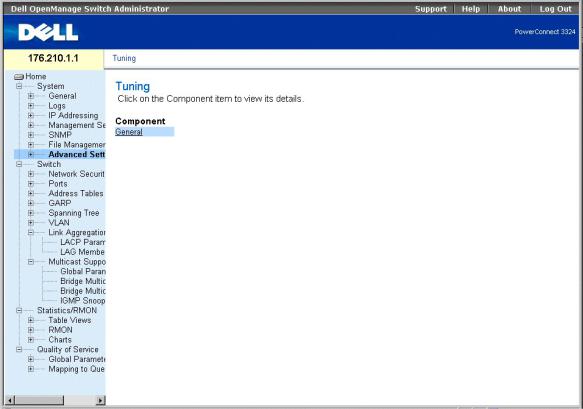
Страница Tuning (Точная настройка)
На странице Tuning (Точная настройка) есть следующая ссылка:
•Общие параметры точной настройки устройства
Общие параметры точной настройки устройства
Страница General Settings (Общие параметры) позволяет менеджерам сети определить общие параметры устройства. Как открыть страницу General Settings (Общие параметры):
• Выберите на панели дерева пункты System > Advanced Settings > General. Откроется страница General Settings (Общие параметры).
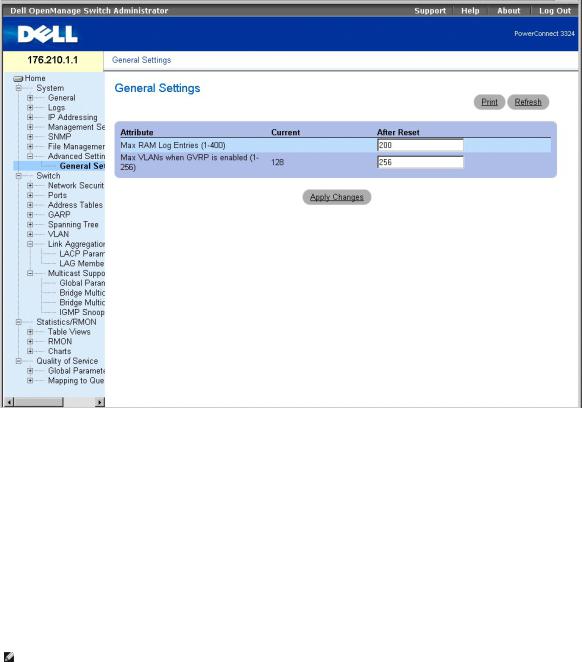
Страница General Settings (Общие параметры)
На странице General Settings (Общие параметры) есть следующие столбцы:
•Attribute (Атрибут) - атрибут общего параметра.
•Current (Текущий) - текущая величина.
•After Reset (После сброса) - будущая величина (после сброса параметров). При вводе значения в столбце After Reset (После сброса) выделяется память для поля таблицы.
На странице General Tuning (Общая точная настройка) есть следующие поля:
•Max RAM Log Entries (1-400) (Макс. число записей журнала ОЗУ) - показывает максимальное число записей журнала ОЗУ. Когда журнал заполнен, он очищается, и файл журнала перезагружается.
•Max VLANs when GVRP is enabled (1-256) (Макс. количество VLAN при включенном GVRP) - определяет полное количество сетей VLAN, если включен протокол GVRP.
ПРИМЕЧАНИЕ. В максимальное количество сетей VLAN при включенном протоколе GVRP входят все сети VLAN, участвующие в работе GVRP, как статические, так и динамические.
Просмотр счетчика записей журнала ОЗУ с помощью команд консоли
В следующей таблице приведены команды консоли, соответствующие полям на странице General Settings (Общие параметры).
Команды консоли |
Описание |
|
|
logging buffered size число |
Задает число системных сообщений, хранящихся во внутреннем буфере (ОЗУ). |
|
|
gvrp max vlan |
Настраивает максимальное количество VLAN при включенном GVRP. |
|
|
Ниже приведен пример команд консоли:

Console (config)# logging buffered size 300
Назад на страницу Содержание
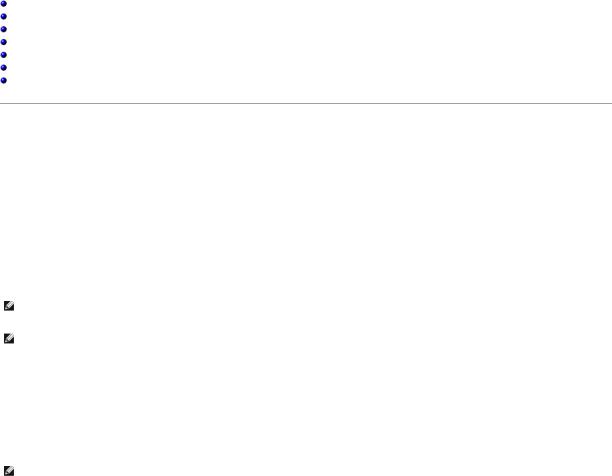
Назад на страницу Содержание
Получение справки
Dell™ PowerConnect™ 3324/3348 Руководство пользователя
Техническая поддержка
Программа обучения Dell Enterprise Training & Certification
Проблемы с заказом
Источники информации
Возврат изделий для гарантийного ремонта или в счет кредита
Перед тем, как позвонить
Как связаться с корпорацией Dell
Техническая поддержка
Если у вас возникли технические проблемы, инструкции по установке компонентов и устранению неполадок можно найти в интерактивной справке на веб-сайте технической поддержки Dell Support (support.dell.com).
Более подробную информацию см. в "Службы в Интернете ".
Если самостоятельно устранить проблему не удается, обращайтесь за помощью в корпорацию Dell.
ПРИМЕЧАНИЕ. Звоните в службу поддержки c телефона, расположенного рядом с устройством, чтобы служба поддержки смогла помочь вам выполнить необходимые действия.
ПРИМЕЧАНИЕ. Система обслуживания клиентов Dell через код экспресс-обслуживания может быть недоступна в некоторых странах.
Когда автоматическая служба приема звонков Dell попросит вас ввести свой код экспресс-обслуживания, введите его, чтобы ваш звонок был переадресован нужному специалисту службы технической поддержки. Если у вас нет кода экспресс-обслуживания, откройте папку Dell Accessories (Сопутствующие средства Dell), дважды щелкните значок Express Service Code (Код экспресс-обслуживания) и далее следуйте инструкциям на экране.
Инструкции по работе со службой технической поддержки см. в разделе Служба технической поддержки и Перед тем, как позвонить.
ПРИМЕЧАНИЕ. Некоторые из этих служб могут быть недоступны за пределами континентальной части США. Информацию о доступных справочных средствах можно получить в местном представительстве корпорации Dell.
Службы в Интернете
Вы можете посетить веб-сайт службы технической поддержки Dell Support по адресу: support.dell.com. Чтобы получить доступ к справочной информации и инструментам, на странице WELCOME TO DELL SUPPORT выберите свой регион и укажите необходимые сведения.
Связаться с Dell по электронным каналам связи можно по следующим адресам.
•Интернет
www.dell.com/
www.dell.com/ap/ (только для стран Азиатского и Тихоокеанского регионов)
www.euro.dell.com (только для стран Европы)
www.dell.com/la/ (для стран Латинской Америки)
www.dell.ca (только для Канады)
•Анонимный вход на FTP-сервер
ftp.dell.com/
Войдите на сайт, используя в качестве имени пользователя anonymous и в качестве пароля свой адрес электронной почты.
•Электронная служба поддержки
support@us.dell.com
apsupport@dell.com (только для стран Азиатского и Тихоокеанского регионов)
support.dell.com (только для стран Европы)
•Электронная служба распространения
sales@dell.com
apmarketing@dell.com (только для стран Азиатского и Тихоокеанского регионов)
sales_canada@dell.com (только для Канады)
•Электронная служба информации
info@dell.com
Служба AutoTech
Автоматическая служба технической поддержки Dell (AutoTech) предоставляет записанные на пленку ответы на наиболее часто задаваемые клиентами компании Dell вопросы по работе с портативными и настольными компьютерами.
Для звонков в службу AutoTech пользуйтесь телефоном с кнопочным тональным набором, чтобы можно было выбирать темы, связанные с вашими вопросами.
Служба AutoTech работает круглосуточно и без выходных. Доступ к ней можно получить также с помощью службы технической поддержки. См. контактную информацию для вашего региона.
Автоматическая система отслеживания заказа
Чтобы проверить состояние заказа по продуктам Dell™, можно посетить сайт support.dell.com или позвонить в автоматическую систему отслеживания заказа. Вам будет задано несколько вопросов, записанных на магнитофонную ленту, чтобы служба могла идентифицировать ваш заказ и выдать информацию о его исполнении. См. контактную информацию для вашего региона.
Служба технической поддержки
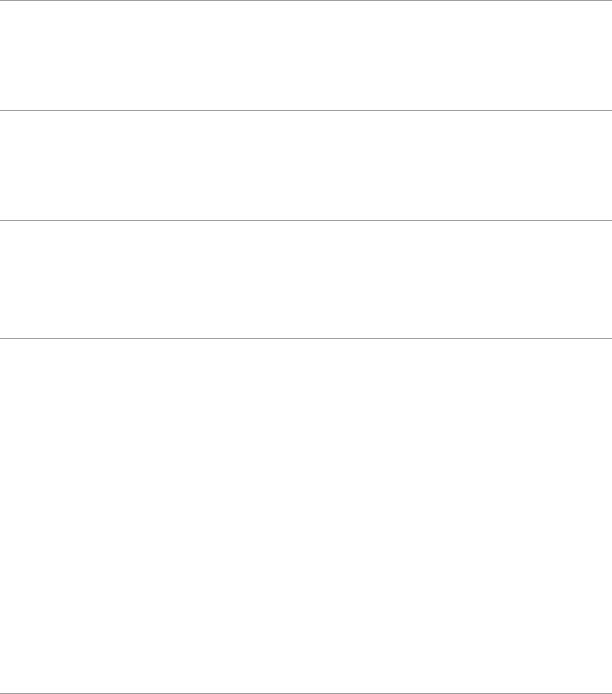
Служба технической поддержки корпорации Dell доступна для обращения круглосуточно и без выходных. Она дает ответы на вопросы своих клиентов по любым аппаратным средствам Dell. Персонал службы технической поддержки использует компьютерные методы диагностики, что позволяет быстро и точно отвечать на вопросы клиентов.
Как связаться со службой технической поддержки компании Dell, см. в разделе Перед тем, как позвонить Перед тем, как позвонить и в контактной информации для своего региона.
Программа обучения Dell Enterprise Training & Certification
С программой обучения и сертификации корпорации Dell (Enterprise Training & Certification) можно ознакомиться на сайте www.dell.com/training. Этот сайт доступен не во всех регионах.
Проблемы с заказом
Если при получении заказа возникают проблемы, например недостающие или незаказанные детали, ошибки в счете и т.п., свяжитесь с корпорацией Dell для их устранения. Во время звонка держите под рукой счет или упаковочный лист. См. контактную информацию для вашего региона.
Источники информации
Если вам понадобится информация о других продуктах, которые можно приобрести у Dell, или вы хотите сделать заказ, посетите веб-сайт корпорации Dell по адресу: www.dell.com. Номер телефона, по которому можно поговорить со специалистом по продажам, см. в списке контактных телефонов для своего региона.
Возврат изделий для гарантийного ремонта или в счет кредита
Прежде чем возвращать изделия для гарантийного ремонта или в счет кредита, выполните следующие действия.
1. Обратитесь в корпорацию Dell, чтобы получить индивидуальный код (Return Material Authorization Number), и запишите его на наружной стороне коробки.
Нужный номер телефона можно найти в списке контактных телефонов для своего региона.
2.Вложите в посылку копию счета и письмо с описанием причины возврата изделия.
3.Включите в посылку копию диагностической информации, в которой должны быть сведения о выполненных вами тестах и сообщениях об ошибках, выданных программой диагностики.
4.При возврате изделия в счет кредита включите в посылку дополнительные принадлежности, прилагаемые к изделию (кабели питания, дискеты/диски с программным обеспечением, руководство пользователя и т.д.).
5.Для отправки оборудования используйте фирменную или равноценную упаковку.
Доставка производится за ваш счет. Вы также сами страхуете все возвращаемые изделия и берете на себя риск потери посылки во время доставки в корпорацию Dell. Отправка посылок наложенным платежом не разрешается.
Посылки, при отправке которых не было выполнено любое из этих требований, не принимаются почтовой службой корпорации Dell и отсылаются обратно.
Перед тем, как позвонить
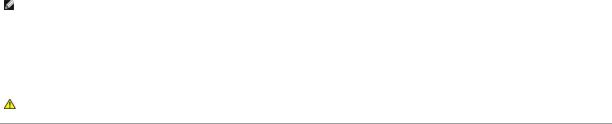
ПРИМЕЧАНИЕ. Во время телефонного разговора будьте готовы сообщить свой код экспрессобслуживания. С помощью этого кода автоматическая телефонная служба поддержки сможет быстро соединить вас с нужным специалистом.
Желательно, чтобы перед звонком в службу технической поддержки вы включили систему и во время разговора находились рядом с ней. Вас могут попросить ввести некоторые команды, подробно рассказать, что происходит при выполнении различных операций, или выполнить другие действия для устранения неполадок, возможные только при непосредственной работе с системой. Позаботьтесь о том, чтобы документация на систему была под рукой.
ПРЕДУПРЕЖДЕНИЕ. Перед работой внутри компьютера прочитайте раздел прочитайте инструкции по технике безопасности в руководстве
Системная информация.
Как связаться с корпорацией Dell
Связаться с Dell по электронным каналам связи можно на следующих веб-сайтах.
•www.dell.com
•support.dell.com (техническая поддержка)
•premiersupport.dell.com (техническая поддержка для образовательных, государственных организаций и здравоохранения, среднего и крупного бизнеса, включая пользователей со статусом Premier, Platinum и Gold)
Веб-адреса для вашей страны содержатся в соответствующем разделе таблицы.
ПРИМЕЧАНИЕ. Бесплатные номера предназначены для использования в странах, для которых они указаны.
Для обращения в корпорацию Dell пользуйтесь электронными адресами, кодами и телефонами, указанными в таблице. Выяснить, какие коды использовать, можно у оператора местной или международной телефонной службы.
Страна (город) Код страны для |
Название отдела или области обслуживания, Адрес веб-сайта и |
Междугородные коды, местные |
|
доступа к международной линии Код |
электронный адрес |
номера и бесплатные номера |
|
города |
|
|
|
|
|
|
|
Ангилья |
Общие вопросы поддержки |
бесплатный номер: 800-335-0031 |
|
Антигуа и Барбуда |
Общие вопросы поддержки |
1-800-805-5924 |
|
|
|
|
|
Аргентина (Буэнос-Айрес) |
Веб-сайт: www.dell.com.ar |
|
|
|
|
|
|
Код доступа к международной линии: |
Служба технической поддержки и Обслуживание клиентов |
бесплатный номер: 0-800-444- |
|
|
0733 |
||
00 |
|
||
|
|
||
|
Продажа |
0-810-444-3355 |
|
Код страны: 54 |
|
|
|
Факс службы технической поддержки |
11 4515 7139 |
||
|
|||
Код города: 11 |
|
|
|
Факс отдела обслуживания клиентов |
11 4515 7138 |
||
|
|
|
|
Аруба |
Общие вопросы поддержки |
бесплатный номер: 800-1578 |
|
|
|
|
|
Австралия (Сидней) |
Электронная почта (Австралия): au_tech_support@dell.com |
|
|
|
|
|
|
Код доступа к международной линии: |
Электронная почта (Новая Зеландия): nz_tech_support@dell.com |
|
|
|
|
||
0011 |
Частные клиенты и малые предприятия |
1-300-65-55-33 |
|
|
|
|
|
Код страны: 61 |
Правительственные заказы и бизнес |
бесплатный номер: 1-800-633-559 |
|
|
|
||
Подразделение привилегированных счетов (PAD) |
бесплатный номер: 1-800-060-889 |
||
|
|||
Код города: 2 |
|
|
|
Обслуживание клиентов |
бесплатный номер: 1-800-819-339 |
||
|
|||
|
|
|
|
|
Корпоративные продажи |
бесплатный номер: 1-800-808-385 |
|
|
|
|
|
|
Сделки по продаже |
бесплатный номер: 1-800-808-312 |
|
|
|
|
|
|
Факс |
бесплатный номер: 1-800-818-341 |
|
|
|
|
|
Австрия (Вена) |
Веб-сайт: support.euro.dell.com |
|
|
Код доступа к международной линии: |
Электронная почта: tech_support_central_europe@dell.com |
|
|
|
|
||
|
|
||
900 |
Продажа для частных клиентов и малых предприятий |
0820 240 530 00 |
|
|
|
|
|
Код страны: 43 |
Факс отдела продаж для частных клиентов и малых предприятий |
0820 240 530 49 |
|
|
|
||
|
Отдел обслуживания частных клиентов и малых предприятий |
0820 240 530 14 |
|
Код города: 1 |
|
|
|
Привилегированные счета/Обслуживание корпоративных клиентов |
0820 240 530 16 |
||
|
|||
|
|
|
|
|
Техническая поддержка для частных клиентов и малых предприятий |
0820 240 530 14 |
|
|
|
|
|
|
Привилегированные счета/Техническая поддержка корпоративных |
0660 8779 |
|
|
клиентов |
|
|
|
Коммутатор |
0820 240 530 00 |
|
|
|
|
|
Багамские о-ва |
Общие вопросы поддержки |
бесплатный номер: 1-866-278- |
